如何用WinImage制作任意大容量的ima或img磁盘文件
系统盘制作--附属工具的制作

系统盘制作--附属工具的制作大家很经常的看到很多系统盘都有很多工具选项,比如GHOST,深度优化....运行在easyboot下的IMG文件的制作方法由于easyboot不支持直接运行exe文件,而能运行IMG文件,所以我们在Easyboot里想运行诸如瑞星、江民、diskgen、DM等工具软件的时候,就必须把这个工具做成IMG文件,但有一些朋友不知如何制作IMG文件,下面我介绍一下制作diskgen的IMG文件的方法,希望起到抛砖引玉的作用!1、首先我们要用到win98的启动软盘里的这些文件:io.sys、、msodos.sys、autoexec.bat、config.sys、himem.sys。
2、如下修改autoexec.bat和config.sys的内容并保存。
autoexec.bat的内容:@ECHO OFFpath=a:\mousediskgenconfig.sys的内容:device=himem.sys /testmem:offfiles=60buffers=20dos=high,umbstacks=9,256lastdrive=z3、运行winimages,新建一个1.44M的IMG文件,再点击“映像”→“添加”,把io.sys、、msdos.sys、autoexec.bat、config.sys、himem.sys、diskgen.exe这几个文件添加到这个IMG文件里,因为要用到鼠标,所以还要把这个文件也添加进去。
4、要想在用diskgen时有回逆功能,就要用到lookback.dat这个文件,因我下载的diskgen没有这个文件,所以我就新建了一个这个文件,也把它添加到IMG文件里。
5、点击winimages的“保存”图标,把这个IMG文件保存到你的硬盘里。
至此,diskgen这个软件的IMG文件已经做好了!有错误的地方,请大家指正,谢谢!图中所示,是我做的这个IMG文件的文件结构。
如何用WinImage制作任意大容量的ima或img磁盘文件
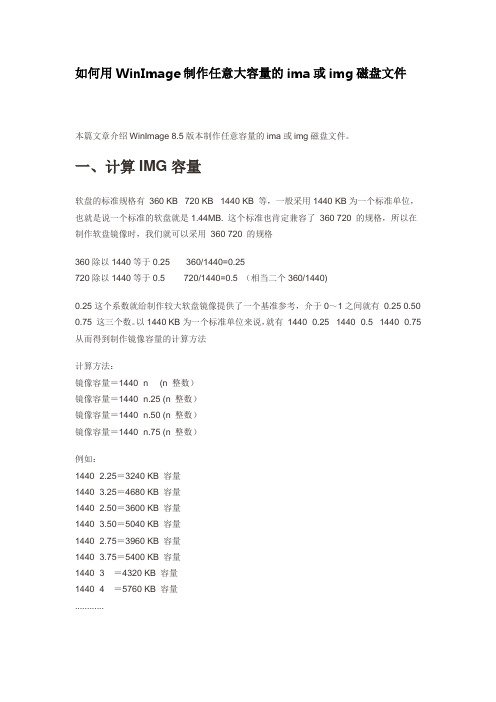
如何用WinImage制作任意大容量的ima或img磁盘文件本篇文章介绍WinImage 8.5版本制作任意容量的ima或img磁盘文件。
一、计算IMG容量软盘的标准规格有360 KB 720 KB 1440 KB 等,一般采用1440 KB为一个标准单位,也就是说一个标准的软盘就是1.44MB. 这个标准也肯定兼容了360 720 的规格,所以在制作软盘镜像时,我们就可以采用360 720 的规格360除以1440等于0.25 360/1440=0.25720除以1440等于0.5 720/1440=0.5 (相当二个360/1440)0.25这个系数就给制作较大软盘镜像提供了一个基准参考,介于0~1之间就有0.25 0.50 0.75 这三个数。
以1440 KB为一个标准单位来说,就有1440×0.25 1440×0.5 1440×0.75 从而得到制作镜像容量的计算方法计算方法:镜像容量=1440×n (n 整数)镜像容量=1440×n.25 (n 整数)镜像容量=1440×n.50 (n 整数)镜像容量=1440×n.75 (n 整数)例如:1440×2.25=3240 KB 容量1440×3.25=4680 KB 容量1440×2.50=3600 KB 容量1440×3.50=5040 KB 容量1440×2.75=3960 KB 容量1440×3.75=5400 KB 容量1440×3 =4320 KB 容量1440×4 =5760 KB 容量............二、确定C/H/S参数WinImage工具制作IMG软盘镜像,一般采用一个标准系统启动盘为母盘(win98系统启动盘),在其上进行扩容1、用WinImage打开母盘选择更改格式中的自定义镜像格式其中设置:文件系统(s): FAT 12/16 (只能选它,软盘格式)每扇区字节数(B): 512 (一般选它)扇区总数(n): 镜像容量×2 (计算方法四种之一)每磁道扇区数(T): 18(36) (采用1440×n.25 1440×n.75 选18;采用1440×n 1440×n.50 选36)磁头(H): 2(8) (采用1440×n.25 1440×n.75 选2 ;采用1440×n 1440×n.50 选8 )注:扇区规范采用是18 36 ....进位; 磁头采用2 8 16....进位2、计算C/H/S值C/H/S 三者相互关联与依懒,决定镜像磁盘的标准参数,其中一个有误,它们的关系就不存在了,造成引导不成功S=每磁道扇区数(T)H=磁头(H)C=扇区总数(n) / (每磁道扇区数(T)×磁头(H) ){C=整数}注:C 不等于整数,需重新计算容量或设置每磁道扇区数(T)和磁头(H)例一:镜像容量=1440×2.25设置:扇区总数(n)=1440×2.25×2=6480 每磁道扇区数(T):18 磁头(H):2计算C=C=6480/(18×2)=180 (整数)这样就得到了C/H/S=180/2/18注:如设置每磁道扇区数(T)36磁头(H)8 则C=6480/(36×8)=22.5 带有小数,因为磁道扇区没有半个的标准,所以需重新计算容量或设置例二:镜像容量=1440×2.50设置:扇区总数(n)=1440×2.50×2=7200 每磁道扇区数(T):36 磁头(H):8计算C=C=7200/(36×8) = 25 (整数)这样就得到了C/H/S=25/8/36注:如设置每磁道扇区数(T)18磁头(H)2 则C=7200/(18×2)=200 整数也行。
用winimage制作 可引导的大容量img文件
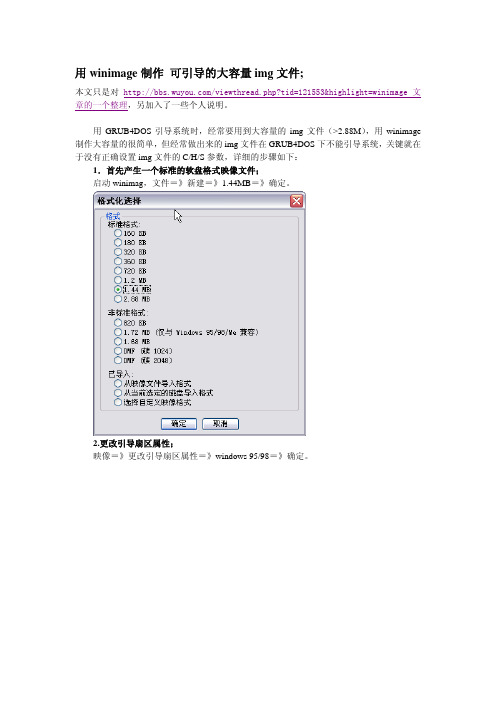
用winimage制作可引导的大容量img文件;本文只是对/viewthread.php?tid=121553&highlight=winimage文章的一个整理,另加入了一些个人说明。
用GRUB4DOS引导系统时,经常要用到大容量的img文件(>2.88M),用winimage 制作大容量的很简单,但经常做出来的img文件在GRUB4DOS下不能引导系统,关键就在于没有正确设置img文件的C/H/S参数,详细的步骤如下:1.首先产生一个标准的软盘格式映像文件;启动winimag,文件=》新建=》1.44MB=》确定。
2.更改引导扇区属性;映像=》更改引导扇区属性=》windows 95/98=》确定。
3.更改映像格式映像=》更改格式=》选择自定义映像格式=》确定4.设置C/H/S;C/H/S三者相互关联与依懒,决定镜像磁盘的标准参数,其中一个有误,它们的关系就不存在了,造成引导不成功H=磁头(H)采用:2、8、16、……进位,<=255;S=每磁道扇区数(T)采用:18、36、……进位,<=63;C=磁道或柱面=扇区总数(N)/(磁头(H)*每磁道扇区数(T)) <=1024;MS-DOS 模式下软盘最大仅可读写255磁头和255磁道或柱面。
注:C必须等于整数,C 不等于整数,需重新计算容量或设置每磁道扇区数(T)和磁头(H),另网上有人说做出来的ima不能大于128MB,实际上我做出来超过这个容量的。
C/H/S三个值必须是整数,因为磁头、每道扇区或磁道总不能是半个吧?文件系统(S)必须选择:FAT12/16;按上述原则设置后进行保存再向其它加入IO.SYS、MSDOS.SYS、就可以引导系统了。
在这里会有两个问题?1、winimage在保存时为ima格式,个人认为ima和img只是扩展名不一样,其它的都是一样的最后改一下文件的扩展名就行了,在GRUB4DOS中也能用ima格式。
winimage使用教程

一、将可引导的软盘上的文件做成IMG文件 。
1、将可引导插入软驱,然后打开WINIMAGE,点击菜单栏上的磁盘,在下拉式菜单中,确认使用驱动器 A: 前已打勾。然后点击读取磁盘,就可以将软盘上的所有信息读入到窗口中。
注意:你也可以使用上述类似的方法,将光盘做成ISO文件。
2、在主窗口内,你可以对里面的文件进行添加和删除,注意不要随意删除与引导有关的COMMAND和IO.SYS这两个文件,不然可能会导致引导失败。
一、WinImage应用初上手
WinImage是本文的主角,这里先说一些简单应用。
另外,WinImage提供的软盘格式化功能也是非常强大的。众所周知,软盘一般只能格式化成1。44MB的格式,而由于现在软件的容量越来越大,所以拷贝一个软件所耗费的软盘的数量也越来越大。为了能用最少的软盘拷贝最多的内容,WinImage允许用户将磁盘格式化成为160K、180K、320K、360K、720K、820K、1.44M、1.68M,以及DMF格式的1.68M、1.72M、2.88M等多种格式。格式化的过程很简单,用户在格式化磁盘时仅仅需执行"Disk"菜单的"Format disk"命令,并在弹出的对话框中选择欲格式化磁盘的格式即可。不过,在使用非标准的格式化方式格式化磁盘以后,这样的磁盘往往会遇到不能正确读写的问题。不用愁,WinImage特为广大用户提供了一个名为Fdread.exe的实用程序,将其驻留内存即可保证计算机对非标准格式软盘的读写,解除了用户的后顾之忧。
二、将带有可引导信息的*.IMG写入软盘中,使软盘带有可引导的信息。
打开*.IMG,在菜单栏中,选择 磁盘 > 写入磁盘或 格式化并写入磁盘,就可以*.IMG中的所有信息写入到软盘中。
微软封装工具ImageX的应用

微软封装工具ImageX的使用本文中我们将会介绍imagex的几个基本使用:映像创建、映像压缩、映像文件拆分以及使用映像。
本文的所有操作都需要在Windows PE下进行。
虽然这可能没有在DOS环境下方便,不过用Windows PE取代DOS已经是一个必然的趋势,同时,Windows PE环境也使imagex的适用范围更广。
我们都知道,传统的基于磁盘扇区的映像工具一般只能在Windows操作系统之外运行,因此都使用了专用的恢复环境,例如软件开发商提供的特殊版本的DOS。
但这就存在一个问题,主要是关于存储子系统的。
现在我们使用的存储子系统规格越来越多,除了传统的IDE,常见的还有SCSI、SATA,以及各种级别的RAID等,如何让映像工具支持这些不常用的存储子系统成了一个最大的问题。
以使用DOS作为恢复环境的映像工具为例,如果该工具没有自带用于RAID系统的DOS驱动程序,那么就无法使用它对RAID系统创建和恢复映像。
但imagex解决了这一问题,它的恢复环境是Windows PE,这可以看作是一个省略了图形界面的Windows内核,因此任何磁盘子系统,只要提供了Windows下的驱动程序,就可以用于Windows PE。
使用过程中大家可能会注意到,用Windows PE光盘引导计算器,进入Windows PE环境之前,屏幕上首先会显示“Press F6 to Install…”的字样,这和我们直接用光盘安装Windows操作系统时的选项类似。
如果您使用了一些比较不常用的存储子系统,例如SCSI或者RAID,就需要在这个界面上按下F6,然后提供所需的驱动程序,这样引导后Windows PE才可以识别出您的硬盘。
下文中,实验所用系统的设置如下:C盘安装操作系统,D盘是光驱,E盘用于保存创建的映像文件。
不过当我们用Windows PE光盘引导计算器后情况有所变化,C盘依然是系统盘,但光驱成了X盘,Windows下的E盘成了Windows PE环境下的D盘。
mmc文件制作
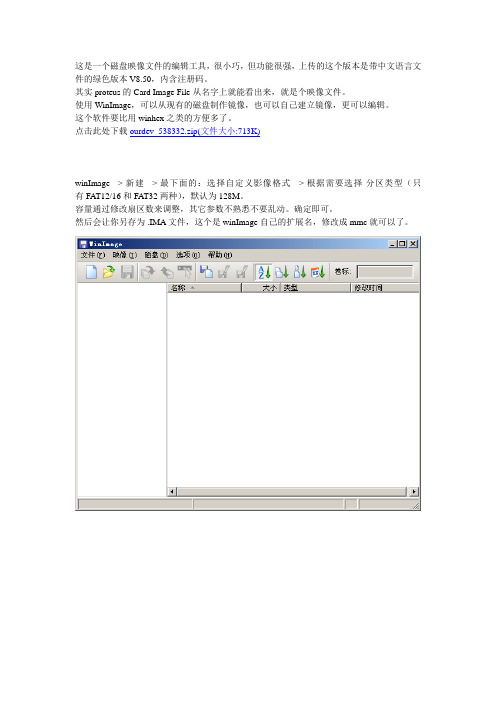
这是一个磁盘映像文件的编辑工具,很小巧,但功能很强,上传的这个版本是带中文语言文件的绿色版本 V8.50,内含注册码。
其实 proteus 的 Card Image File 从名字上就能看出来,就是个映像文件。
使用WinImage,可以从现有的磁盘制作镜像,也可以自己建立镜像,更可以编辑。
这个软件要比用winhex之类的方便多了。
点击此处下载ourdev_538332.zip(文件大小:713K)
winImage --> 新建 --> 最下面的:选择自定义影像格式 --> 根据需要选择分区类型(只有 FAT12/16 和 FAT32 两种),默认为128M。
容量通过修改扇区数来调整,其它参数不熟悉不要乱动。
确定即可。
然后会让你另存为 .IMA 文件,这个是 winImage 自己的扩展名,修改成 mmc 就可以了。
WinImage_制作_大IMG软盘镜像

WinImage 制作大IMG软盘镜像U盘作为维护系统,越来越受到关注,U盘的启动也就成了为关键,其Syslinux引导的兼容性较高,U盘一般采用它来引导,但它对IMG镜像启动采用memdisk内存磁盘来引导,其memdisk普通只支持2.88MB以下的磁盘对大于2.88MB的镜像,要求给出其镜像的C/H/S 值如何确定一个IMG镜像正确的C/H/S 也就成了制作镜像的关键如何用WinImage 工具来制作IMG软盘镜像一、计算IMG容量:软盘的标准规格有360 KB 720 KB 1440 KB 等一般采用1440 KB为一个标准单位,也就是说一个标准的软盘就是1.44MB. 这个标准也肯定兼容了360 720 的规格,所以在制作软盘镜像时,我们就可以采用360 720 的规格360除以1440等于0.25 360/1440=0.25720除以1440等于0.5 720/1440=0.5 (相当二个360/1440)0.25这个系数就给制作较大软盘镜像提供了一个基准参考,介于0~1之间就有0.25 0.50 0.75 这三个数以1440 KB为一个标准单位来说,就有1440×0.25 1440×0.5 1440×0.75 从而得到制作镜像容量的计算方法计算方法:镜像容量=1440×n (n 整数)镜像容量=1440×n.25 (n 整数)镜像容量=1440×n.50 (n 整数)镜像容量=1440×n.75 (n 整数)例:1440×2.25=3240 KB 容量1440×3.25=4680 KB 容量1440×2.50=3600 KB 容量1440×3.50=5040 KB 容量1440×2.75=3960 KB 容量1440×3.75=5400 KB 容量1440×3 =4320 KB 容量1440×4 =5760 KB 容量 ............二、确定C/H/S参数:WinImage 工具制作IMG软盘镜像一般采用一个标准系统启动盘为母盘(win98系统启动盘),在其上进行扩容,也可以打开WinImage,新建。
制作大容量IMG文件或任意调整IMG文件大小的方法

制作大容量IMG文件或者任意调整IMG文件容量是非常容易的事情,只要留心细节就可以了,所以将自己的心得整理并放上来做个记号,也许以后忘记了还能在这里再次查找到。
1。
先用EasyBoot制作一个新的IMG文件2。
映像文件大小可通过下拉选择,例如,选择制作一个10M的IMG文件(映像大小那里选择10080就是10M了)。
种子映像文件可以选择EasyBoot里面自带的setup98.img或其他的IMA格式的DOS启动文件!然后用WinImage软件打开刚才创作的10080.img文件,在WinImage的选项=》设置,在载入到内存的映像的大小限制里面填写上28800。
一定要填写上比文件大的数字,或者和文件一样大小也可以。
提示:【这项很重要,一定要填写好,否则制作出的IMG无法启动。
】然后就是选择影像=》更改格式,这里要选自定义影像格式。
在红色的箭头位置填写每簇扇区数(大小为字节)=》4(2048)磁头=》4其他地方不要修改,否则无法启动,扇区总数那里除非是调整IMG文件容量,否则也不要改动,因为数字有严格限制,填错了也无法启动。
引导扇区属性那里填WIN95或98即可。
最后的工作就是往IMG文件里面添加可启动的DOS引导文件了,要记住先后顺序。
1。
IO.SYS2。
MSDOS.SYS3。
添加完这3个文件后保存一下,后面就可以引导启动这个IMG文件了。
现在就可以继续打开这个IMG文件往里面任意添加其他你所需要的文件了。
下面这个IMG文件就是10M的,我用深度的DOS工具箱改容量而成,里面添加了一个AcronisDiskDirector分区工具的汉化版,最后的容量是9.1M。
这样我就可以任意调节和合并NTFS和FAT的分区了,ADD的分区工具真不错(可以任意分割合并NTFS和FAT的分区)最后就是上制作成功的IMG文件的启动画面了,我在虚拟机里面的截图。
在实质应用中也一样成功了。
当然,依个人喜好,也可以用WinImage这一工具将IMG格式的文件转换为IMA格式文件!。
- 1、下载文档前请自行甄别文档内容的完整性,平台不提供额外的编辑、内容补充、找答案等附加服务。
- 2、"仅部分预览"的文档,不可在线预览部分如存在完整性等问题,可反馈申请退款(可完整预览的文档不适用该条件!)。
- 3、如文档侵犯您的权益,请联系客服反馈,我们会尽快为您处理(人工客服工作时间:9:00-18:30)。
如何用WinImage制作任意大容量的ima或img磁盘文件
本篇文章介绍WinImage 8.5版本制作任意容量的ima或img磁盘文件。
一、计算IMG容量
软盘的标准规格有360 KB 720 KB 1440 KB 等,一般采用1440 KB为一个标准单位,也就是说一个标准的软盘就是1.44MB. 这个标准也肯定兼容了360 720 的规格,所以在制作软盘镜像时,我们就可以采用360 720 的规格
360除以1440等于0.25 360/1440=0.25
720除以1440等于0.5 720/1440=0.5 (相当二个360/1440)
0.25这个系数就给制作较大软盘镜像提供了一个基准参考,介于0~1之间就有0.25 0.50 0.75 这三个数。
以1440 KB为一个标准单位来说,就有1440×0.25 1440×0.5 1440×0.75 从而得到制作镜像容量的计算方法
计算方法:
镜像容量=1440×n (n 整数)
镜像容量=1440×n.25 (n 整数)
镜像容量=1440×n.50 (n 整数)
镜像容量=1440×n.75 (n 整数)
例如:
1440×2.25=3240 KB 容量
1440×3.25=4680 KB 容量
1440×2.50=3600 KB 容量
1440×3.50=5040 KB 容量
1440×2.75=3960 KB 容量
1440×3.75=5400 KB 容量
1440×3 =4320 KB 容量
1440×4 =5760 KB 容量
............
二、确定C/H/S参数
WinImage工具制作IMG软盘镜像,一般采用一个标准系统启动盘为母盘(win98系统启动盘),在其上进行扩容
1、用WinImage打开母盘
选择更改格式中的自定义镜像格式
其中设置:
文件系统(s): FAT 12/16 (只能选它,软盘格式)
每扇区字节数(B): 512 (一般选它)
扇区总数(n): 镜像容量×2 (计算方法四种之一)
每磁道扇区数(T): 18(36) (采用1440×n.25 1440×n.75 选18;采用1440×n 1440×n.50 选36)
磁头(H): 2(8) (采用1440×n.25 1440×n.75 选2 ;采用1440×n 1440×n.50 选8 )
注:扇区规范采用是18 36 ....进位; 磁头采用2 8 16....进位
2、计算C/H/S值
C/H/S 三者相互关联与依懒,决定镜像磁盘的标准参数,其中一个有误,它们的关系就不存在了,造成引导不成功
S=每磁道扇区数(T)
H=磁头(H)
C=扇区总数(n) / (每磁道扇区数(T)×磁头(H) ){C=整数}
注:C 不等于整数,需重新计算容量或设置
每磁道扇区数(T)和磁头(H)
例一:镜像容量=1440×2.25
设置:扇区总数(n)=1440×2.25×2=6480 每磁道扇区数(T):18 磁头(H):2
计算C=C=6480/(18×2)=180 (整数)这样就得到了C/H/S=180/2/18
注:如设置每磁道扇区数(T)36磁头(H)8 则C=6480/(36×8)=22.5 带有小数,因为磁道扇区没有半个的标准,所以需重新计算容量或设置
例二:镜像容量=1440×2.50
设置:扇区总数(n)=1440×2.50×2=7200 每磁道扇区数(T):36 磁头(H):8
计算C=C=7200/(36×8) = 25 (整数)这样就得到了C/H/S=25/8/36
注:如设置每磁道扇区数(T)18磁头(H)2 则C=7200/(18×2)=200 整数也行。
本人长期用上述方法制作IMG软盘镜像,基本上能在memdisk上引导成功.
关键:1.母盘一定要标准,2.计算容量按规格计算,3. 设置memdisk c=? h=? s=? floppy 无误
附:本人制作的几个IMG镜像(采用WinImage 8.10.8100 汉化版制,WinGZIP压缩,syslinux3.62 VM中测试通过和windows 98启动盘)
可能看了上面,你任是一头雾水,那么下面将会详细介绍如何使用
1、上面内容说过,“母盘一定要标准”,那么在哪搞到标准的母盘呢?这个简单,在网上下载一个win98第二版的光盘镜像iso格式。
用UltraISO打开,选择菜单栏“启动光盘(B)”-“保存引导文件”,保存为win98.bif
2、将mm.bif改名为mm.img,这个mm.img就是一个标准的母盘
但是这个mm.img是个标准的1.44M的母盘,如何扩充成需要的大小呢?这就根据上面的计算方法了。
下面我就根据我自己的经历举个例子。
我把U盘量产为一个CDROM,一个HDD。
现在我想做一个CDROM镜像,经测试网上的很多dos方面的镜像都不能完成这样的功能:即通过光驱引导后,进入DOS,安装系统。
注意,这里是指安装,而不是ghost安装.gho文件
所以我就根据这个win98的启动盘,稍加修改。
比如原默认win98引导启动后是三个菜单,如下:
1. Start Windows 98 Setup from CD-ROM.
2. Start computer with CD-ROM support.
3. Start computer without CD-ROM support.
我现在扩充为:
1. Start Computer With CD-ROM Support.
2. Start Computer Without CD-ROM Support.
3. UMB/SATA/CD & Drive Support.
4. USB & Drive Support.
5. PCMCIA & Drive Support.
6. 1394/SCSI & Drive Support.
7. Reboot Computer.
8. Shutdown Computer.
然后在加入ghost8.2,ghost8.3,ghost11.02,ghost11.5等各个版本,在加入一些小工具等等(具体制作方法另开篇说明)。
大约9M多左右大小。
那么扩充大小的步骤如下:
1、用WinImage 8.5打开mm.img,在菜单栏中“映像”,选择“更改格式”,“格式化选择”窗口内,选择“选择自定义映像格式”,此时出现“编辑FAT 映像大小”窗口,如下图所示:
2、先确定“容量”,我这里想制作一个10M左右的容量就可以。
但这个容量不是你说的算的。
你只能做个估计。
那么具体的容量怎么计算呢。
根据上面第一步:计算IMG容量的方法。
我这里是1440×7=10080KB,符合要求。
所以这里n定义为7。
那么最终确定我的容量是10080
3、根据这个“容量”确定“扇区总数”,即,扇区总数=容量×2,因此,扇区总数那块将2880
更改为20160
4、根据上面的内容,我这里就在把那块内容复制如下:
每磁道扇区数(T): 18(36) (采用1440×n.25 1440×n.75 选18;采用1440×n 1440×n.50 选36)
磁头(H): 2(8) (采用1440×n.25 1440×n.75 选2 ;采用1440×n 1440×n.50 选8 )
因为IMG容量的计算是1440×7,这个7是整数,所以,这里的“每磁道扇区数(T)”应该填写36;同理,“磁头(H)”处应该填写:8。
这样就得到了C/H/S=70/8/36
C=20160/(36×8)=70 [扇区总数(n) / (每磁道扇区数(T)×磁头(H) ){C=整数}]
H=8
S=36 [S即每磁道扇区数(T)]
分享到:。
